



如何用Geomagic进行数据处理 Geomagic如何消除扫描数据噪点
发布时间:2025-04-14 11: 46: 00
随着3D扫描技术在制造业、医疗、文物保护等领域的普及,Geomagic软件凭借强大的数据处理能力,逐渐成为众多技术人员的首选工具之一。但不少朋友刚开始用Geomagic处理数据的时候,都会遇到一些常见的问题,比如导入扫描数据后如何正确地处理,还有扫描数据上的噪点到底要怎样才能有效地去除呢?今天我们就具体来聊聊这个话题:如何用Geomagic进行数据处理 Geomagic如何消除扫描数据噪点。
一、如何用Geomagic进行数据处理
很多人接触Geomagic后,第一反应就是软件看起来功能特别多,但一上手又觉得无从下手。其实,只要掌握好几个关键步骤,用Geomagic处理扫描数据就变得非常简单明了了。
1. 数据导入与预处理
首先,打开Geomagic之后,你要做的第一步就是导入扫描好的点云或网格数据。导入后别急着建模,先要检查一下扫描数据的完整性。可以用鼠标放大缩小、旋转模型,看看数据有没有丢失或异常区域,先做到心里有数。
2. 对齐与合并数据
通常情况下,一个完整的模型往往是多个角度扫描后拼接起来的,这时你需要把多个扫描数据进行精确对齐和合并。Geomagic的对齐功能包括自动对齐和手动对齐:
自动对齐适合特征明显的模型。
手动对齐则适合一些复杂形状,你可以选择几个特征点辅助完成。
完成对齐后,执行“合并”功能,就能得到一个完整的数据模型了。
3. 数据修复与优化
数据合并后,难免会出现破洞、缺陷、冗余数据和杂乱三角面等问题。此时你要用Geomagic的数据修复工具,比如“修补孔洞”、“删除孤立点”、“网格修复”等功能快速修复模型缺陷。
如果模型过于复杂或者三角面太多,还可以用“减面工具”简化模型,去掉多余的数据,确保数据既准确又不浪费资源。
4. 曲面建模与导出
经过以上步骤,你的模型数据质量已经很不错了。这时候你可以选择直接导出网格(STL、OBJ)用于3D打印或逆向设计,也可以用Geomagic的“自动曲面”或“精确曲面建模”功能,生成参数化的曲面模型,以便导入到SolidWorks、UG或其他CAD软件中继续设计。
掌握了以上步骤,你在Geomagic处理扫描数据就基本没问题了

二、Geomagic如何消除扫描数据噪点
扫描数据噪点几乎是每个使用3D扫描技术的人都会遇到的问题,这些噪点通常表现为模型表面的“颗粒感”或一些不规则的凸起。它们不仅影响模型美观度,更会对后续的建模、测量或3D打印造成干扰。那么在Geomagic里如何高效地去除这些噪点呢?
下面给大家详细讲解几种常用的方法:
1. 自动消除孤立点
首先最简单的办法,就是利用Geomagic的“自动消除孤立点”工具,它会自动识别那些明显脱离主体模型的杂乱点云或噪点。
你只需打开“点云工具”,点击“删除孤立点”,软件就会快速帮你清理掉大部分的明显噪点。这一步虽然看似简单,但非常有效,推荐第一时间使用。
2. 手动框选删除杂点
如果自动处理后模型表面仍有较多细小噪点,你就要使用Geomagic的“框选工具”,手动圈选那些明显有问题的区域,然后选择“删除”,精细地清理一下噪点。这一步虽然费点功夫,但精确度特别高。
3. 网格平滑降噪
对更细小、更密集的噪点来说,用Geomagic的“网格平滑工具”是非常实用的方法。具体操作:
点击“网格工具”,选择“平滑”功能;
根据实际情况调整平滑程度与次数,通常适度的平滑能快速降低噪点;
注意别过度平滑,避免模型细节被过多去除。
经过适度的平滑处理后,模型表面会变得非常干净、自然,杂乱的颗粒感也会明显消失。
4. 局部区域修复功能
有时候模型表面局部区域的噪点特别密集,普通平滑效果不佳时,可以尝试使用Geomagic的局部修复功能:
选择局部修复工具;
框选出问题区域,软件会自动进行局部网格优化;
然后再对局部进行手动修补和优化。
通过以上四种方法配合使用,绝大部分的噪点问题都能被顺利解决,让你的扫描数据变得清晰、准确。

三、Geomagic数据处理需要注意什么
在实际操作Geomagic处理扫描数据时,还有一些容易忽略的小技巧和注意事项:
备份原始数据:在进行任何处理之前,记得备份原始扫描数据。万一后续处理出错了,可以随时回到原点重新开始。
巧用撤销功能:Geomagic提供了强大的撤销(Ctrl+Z)功能,每一步都能撤销,操作时心里踏实很多。
优化参数设置:比如在自动删除孤立点时,如果删得不够干净,可以适当调整参数后再次尝试。
逐步优化原则:处理噪点时,一定要循序渐进,别一下子设置参数过于激进,否则模型可能被“过度处理”,丢失重要细节。
这些小技巧虽然简单,但真的非常实用,能大幅提升你在Geomagic的工作效率和准确性。
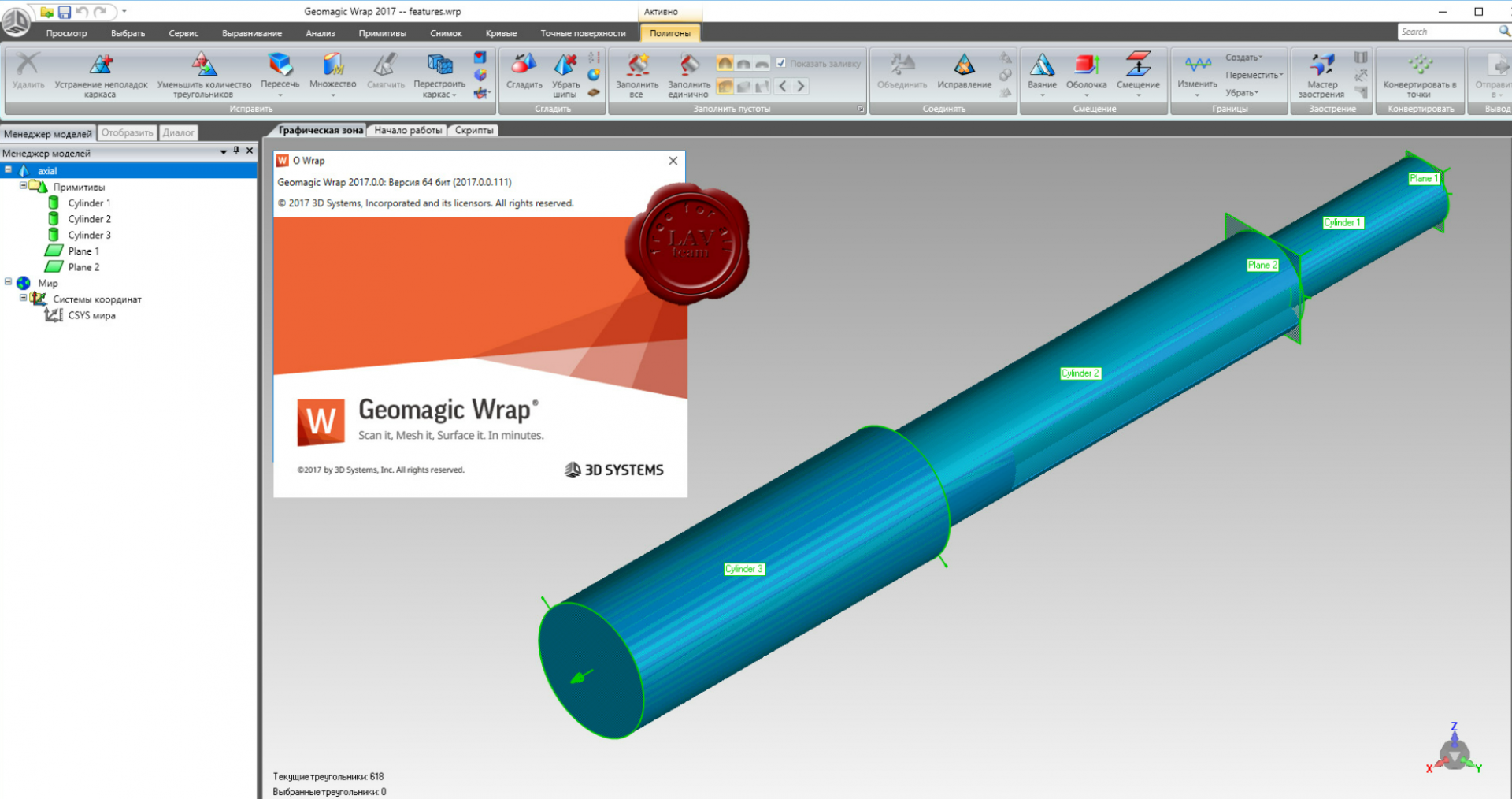
总结
以上就是如何用Geomagic进行数据处理 Geomagic如何消除扫描数据噪点的内容,Geomagic的软件界面设计很直观,多试几次、多总结经验,很快你就能熟练运用这些工具,让你的3D数据处理工作更加顺利。
展开阅读全文
︾
标签:
读者也访问过这里:读者也喜欢这些内容:
-

Geomagic怎么处理三边面 如何用Geomagic设计复杂曲面
在三维建模和逆向工程领域,Geomagic始终是一款强大而专业的工具,尤其适用于点云处理、曲面重建和复杂几何建模。很多工程师在处理扫描数据时经常遇到“三边面”较多的模型,这些面片往往会影响后续建模精度与面片光顺度。...
阅读全文 >
-

Geomagic导入stl没有东西 Geomagic怎么将stl文件导出
在三维逆向建模或3D扫描数据处理的工作中,STL格式作为中间交换文件广泛用于不同软件之间的模型交互。而在实际使用Geomagic系列软件(如GeomagicWrap、Studio、DesignX等)时,不少用户会遇到一个问题:明明导入了STL文件,但界面上却什么都看不到。...
阅读全文 >
-

Geomagic逆向建模效率低怎么办 Geomagic如何实现模具逆向改造
很多朋友在使用Geomagic做逆向建模时,经常觉得效率低下,明明模型看起来很简单,却花了很多时间还得不到理想效果。此外,针对模具逆向改造,如何快速实现模型优化和结构调整,也是大家经常遇到的问题。...
阅读全文 >
-
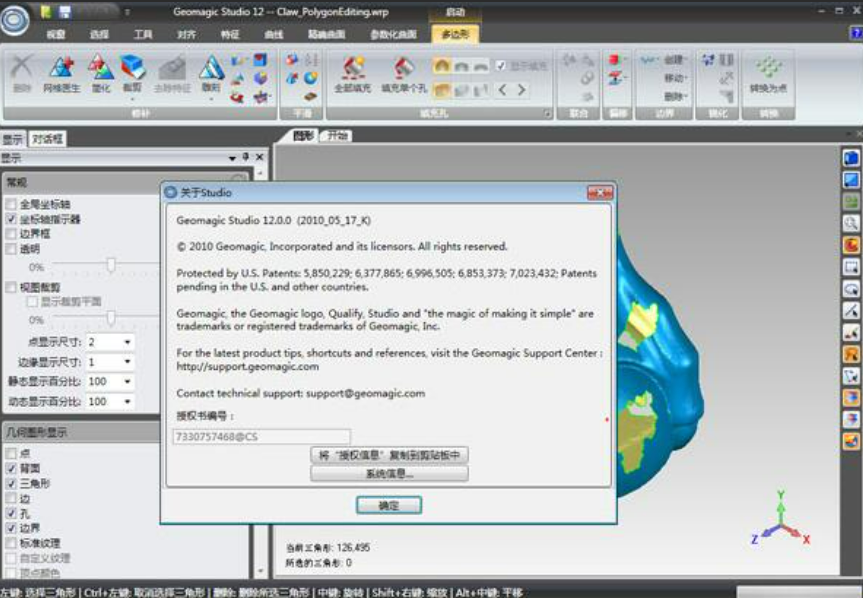
Geomagic如何生成三角网格,Geomagic怎么优化网格质量
在用Geomagic进行三维建模时,生成三角网格和优化网格质量是两个特别重要的操作。生成三角网格就是把扫描数据或者点云数据转化成三维模型,而优化网格质量则是为了让模型看起来更平滑、更精细,减少噪声和错误。...
阅读全文 >


